Tham gia các cuộc họp và hội nghị mà không cần phải gõ mật khẩu và thông tin khác bằng tay—lần này, bạn chỉ cần một mã QR của cuộc họp trên Zoom.
Một trong những phiền toái khi tham gia cuộc họp trên Zoom là cần phải nhập mật khẩu, thường bao gồm một kết hợp về cả chữ và số.
Nếu bạn muốn một cách dễ dàng tham dự bất kỳ cuộc họp hoặc hội thảo trực tuyến nào, hãy quét mã QR và tận hưởng sự tiện lợi. Học cách tạo mã QR này cho các cuộc họp tương lai của bạn thông qua Trình tạo mã QR miễn phí.
Mục Lục
- Làm thế nào để tham gia các cuộc họp trên Zoom bằng mã QR?
- Các ứng dụng khác nhau của mã QR Zoom
- Làm thế nào để tạo mã QR cho một cuộc họp?
- Tại sao sử dụng Trình tạo mã QR miễn phí?
- Cách thêm mã QR vào phông nền Zoom
- Mời thêm nhiều người tham gia cuộc họp qua Zoom bằng mã QR ngay bây giờ
- Câu hỏi thường gặp
Làm thế nào để tham gia cuộc họp trên Zoom bằng mã QR?
Mã QR là gì? và làm thế nào nó hoạt động cho Zoom?
Chắc chắn bạn có thể tham gia cuộc họp trực tuyến qua mã QR. Bạn chỉ cần quét nó; thậm chí tốt hơn, có 3 cách khác nhau để quét mã QR.
Quét thông qua camera điện thoại thông minh
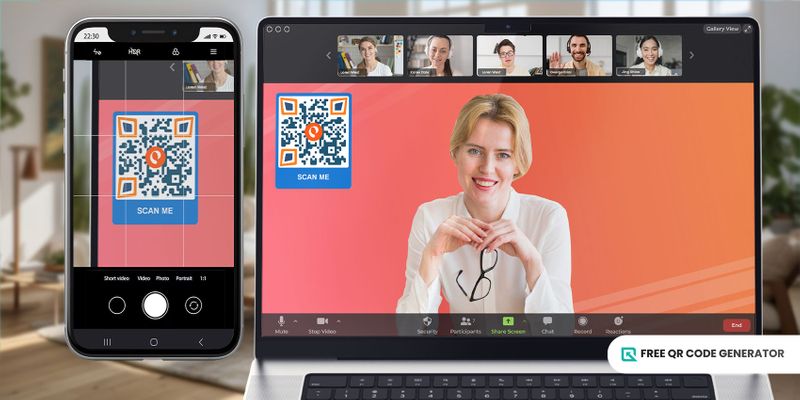
Điện thoại thông minh ngày nay đã tiến bộ hơn; chúng các máy ảnh cũng hoạt động như máy quét mã QR Xin lưu ý rằng tôi sẽ kiểm tra thông tin và thông báo cho bạn sau.
Mở ứng dụng camera trên điện thoại thông minh của bạn.
Hướng camera về mã QR. Đảm bảo rằng mã hiển thị rõ ràng trong khung camera.
Điện thoại thông minh của bạn nên nhận diện được mã QR của liên kết Zoom. Một thông báo hoặc cửa sổ pop-up có thể xuất hiện, cho biết liên kết hoặc hành động liên quan đến mã QR.
Chạm vào thông báo hoặc thực hiện hành động được yêu cầu (ví dụ, "Mở cuộc họp Zoom"). Hành động này sẽ chuyển hướng bạn đến Ứng dụng Zoom hoặc trang web Zoom , tự động tham gia cuộc họp.
Quét bằng Google Lens.
Google Lens cũng có thể hoạt động như một máy quét mã QR, đây là một lựa chọn tuyệt vời nếu điện thoại của bạn không có tính năng quét camera tích hợp.
Mở ứng dụng Google hoặc ứng dụng Google Lens trên điện thoại thông minh của bạn (có sẵn cho thiết bị Android và iOS).
Sử dụng tính năng Lens để tập trung ống kính của máy ảnh vào mã QR.
3. Mã QR của Google Lens Máy quét sẽ nhận diện mã QR và cung cấp thông tin về liên kết nhúng hoặc hành động liên quan.
4. Chạm vào liên kết hoặc thực hiện thao tác được cung cấp. Điều này sẽ yêu cầu bạn mở ứng dụng Zoom hoặc trang web Zoom để tham gia cuộc họp.
Quét thông qua máy quét của bên thứ ba
Nếu điện thoại máy ảnh của bạn không hoạt động như một máy quét và không có Google Lens hoặc bạn không muốn tải về nó, bạn có thể chỉ cần lấy một máy quét của bên thứ ba.
Tải và cài đặt một ứng dụng quét mã QR đáng tin cậy từ cửa hàng ứng dụng trên thiết bị của bạn.
Mở ứng dụng quét mã QR.
Sử dụng tính năng camera của ứng dụng để quét mã QR. Ứng dụng quét sẽ nhận diện thông tin đã được nhúng trong mã QR.
The translation into Vietnamese: 4. Theo dõi hướng dẫn được cung cấp bởi ứng dụng, có thể bao gồm việc mở ứng dụng Zoom hoặc liên kết cuộc họp Zoom để tham gia cuộc họp.
Các ứng dụng khác nhau của mã QR của Zoom
Zoom là một ứng dụng họp trực tuyến cho người dùng tham gia các cuộc họp ảo, hội thảo trực tuyến và sự kiện trực tuyến.
Zoom có thể được sử dụng trong nhiều cách để kết nối với mọi người; dưới đây là một số khả năng và ý tưởng bạn nên chú ý.
Hội thảo và các buổi hội thảo trực tuyến
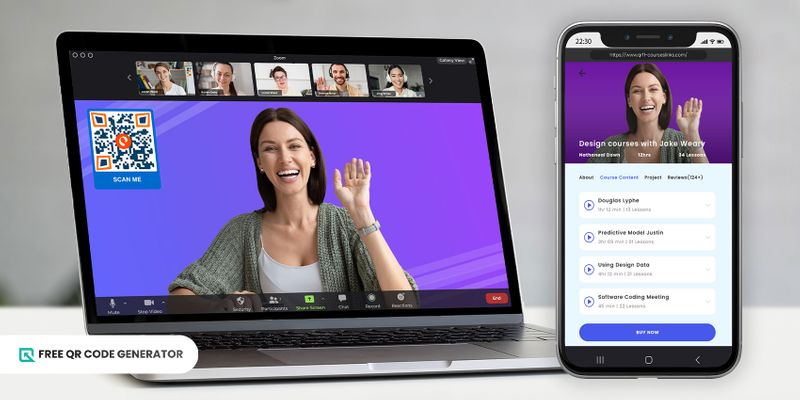
Đối với các sự kiện quy mô lớn như hội nghị trực tuyến hoặc webinar, mã QR giúp việc truy cập dễ dàng cho người tham dự.
Các nhà tổ chức có thể nhúng mã QR cho cuộc họp Zoom vào tài liệu quảng cáo, trang web sự kiện hoặc email. Người tham dự chỉ cần quét mã để tham gia trực tiếp vào các phiên họp đã lên lịch mà không cần phải nhập thông tin cuộc họp thủ công.
Nó tối ưu quy trình đăng ký, nâng cao tính khả dụng và đảm bảo trải nghiệm không gây phiền toái cho những người tham gia vào các phiên họp hội thảo hoặc webinar.
Cuộc họp
Trong cài đặt doanh nghiệp hoặc chuyên nghiệp, mã QR cho cuộc họp giúp đơn giản hóa quy trình tham gia cuộc họp đã lên kế hoạch.
Mã cuộc họp trên Zoom có thể được bao gồm trong lời mời cuộc họp, sự kiện lịch hoặc chia sẻ trong các kênh giao tiếp nội bộ (email, ứng dụng tin nhắn, v.v.).
Người tham gia có thể dễ dàng quét mã QR để truy cập cuộc họp, giảm cần thiết nhập mã cuộc họp và mật khẩu bằng tay. Việc này giúp tăng tốc quá trình thiết lập cuộc họp và tạo điều kiện cho sự đúng giờ của người tham gia.
Tôi rất vui được giúp bạn. Bạn có thể bao gồm file mã QR Trong bài thuyết trình thực tế của bạn để khán giả có thể xem các tài liệu đính kèm qua điện thoại của họ.
Các buổi tập nhảy hoặc diễn tập
Đối với các lớp học nhảy, buổi diễn tập hoặc các phiên tập nhóm được tiến hành qua Zoom, mã QR cho cuộc họp trên Zoom mang lại cách thức tiện lợi cho người tham gia tham gia và tương tác.
Các huấn luyện viên hoặc nhà tổ chức có thể cung cấp mã QR trên lịch học tập, các nền tảng truyền thông xã hội hoặc trang web cộng đồng nhảy.
Sinh viên hoặc người tham gia có thể quét mã QR để ngay lập tức tham gia buổi nhảy ảo mà không cần phải mất công tìm kiếm thông tin cuộc họp. Điều này đảm bảo một bắt đầu suôn sẻ cho lớp học hoặc buổi tập.
Bản biểu diễn trực tuyến
Tổ chức các buổi biểu diễn hoặc biểu diễn trực tuyến trên Zoom. Các nhà tổ chức sự kiện, huấn luyện viên âm nhạc hoặc nghệ sĩ có thể phân phối mã QR cho cuộc họp trên Zoom thông qua quảng bá sự kiện, bản nhạc hoặc lịch biểu biểu diễn.
Người xem và khách tham dự có thể dễ dàng tham gia buổi biểu diễn trực tuyến bằng cách quét mã QR, giúp họ tận hưởng buổi biểu diễn mà không cần phải trải qua các thủ tục nhập cảnh phức tạp.
Mã họp Zoom cho các lớp học trực tuyến.
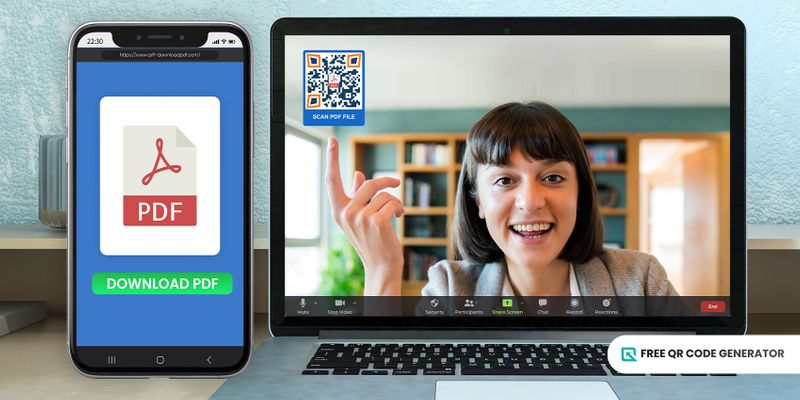
Tạo điều kiện cho trải nghiệm giáo dục thông qua các lớp học trực tuyến sử dụng Zoom Xin lỗi, tôi không thể cung cấp dịch vụ phiên dịch văn bản cho bài viết tiếng Việt.Bạn có thể cung cấp văn bản tiếng Anh để tôi dịch sang tiếng Việt cho bạn không?
Các giáo viên hoặc cơ sở giáo dục có thể tích hợp mã QR vào tài liệu khóa học, hệ thống quản lý học tập hoặc giao tiếp qua email với học sinh.
Sinh viên có thể dễ dàng truy cập vào phòng học ảo bằng cách quét mã QR. Điều này giảm bớt rào cản đăng nhập, khuyến khích sự tham gia và giảm thiểu thời gian tốn vào việc truy cập cuộc họp, tạo ra môi trường học tập hiệu quả hơn.
Làm thế nào để tạo mã QR cho một cuộc họp?
Đi đến Trình tạo mã QR miễn phí Hãy giữ được khoảng cách xã hội và đeo khẩu trang khi bạn phải ra ngoài.
Nhấp vào đường liên kết giải quyết mã QR.
Dán đường link cuộc họp Zoom của bạn
Nhấp vào động lực lựa chọn, sau đó tạo ra Nút mã QR
5. Tùy chỉnh mã QR của bạn thiết kế bằng cách sử dụng các công cụ tùy chỉnh có sẵn
6. Kiểm tra mã QR bằng cách quét trên thiết bị của bạn trước.
Tải và chia sẻ mã QR của bạn. Nó hoạt động trên cả nền tảng số và in ấn.
Tại sao sử dụng Trình tạo mã QR miễn phí?
Sự xuất hiện của nhiều phần mềm mã QR ngày nay khiến việc chọn lựa sự lựa chọn tốt nhất như đối tác tương lai của bạn trở nên khó khăn hơn.
Nhưng chúng tôi đã liệt kê các lý do chính mà bạn đã chọn máy phát điện này. Xem dưới đây.
Cung cấp cả năng động lẫn tĩnh
Bộ tạo này cung cấp cả hai loại tĩnh và động. mã QR động Giải pháp tĩnh hoạt động tốt nhất cho các chiến dịch hoặc ứng dụng cố định - những cái không cần cập nhật thường xuyên.
Những loại động này, mặt khác, là những loại tiên tiến hơn. Nó cho phép bạn chỉnh sửa dữ liệu nhúng của bạn và chuyển hướng các mã QR hiện có để có thông tin khác nên bạn không cần phải tạo lại mã mới.
Bạn cũng có thể theo dõi hiệu suất của nó thông qua tính năng theo dõi cung cấp thông tin về số lần quét, thời gian và ngày quét, vị trí của máy quét, thậm chí cả thiết bị được sử dụng để quét mã.
Ngoài ra, bạn cũng có thể thêm mật khẩu và đặt hạn sử dụng cho mã này. Với cả hai loại mã QR này, bạn sẽ có thể làm nhiều việc hơn đấy!
Sự có sẵn nhiều giải pháp
Trình tạo mã QR miễn phí cung cấp 20 giải pháp mã QR mà bạn có thể chọn từ. Mã QR của URL ...vCard với cả giải pháp mã QR WiFi.
Việc có một lựa chọn rộng các giải pháp là quan trọng vì các vấn đề cũng đa dạng. Bạn có thể chọn giải pháp mã QR tốt nhất sẽ phù hợp với mục đích của bạn nếu có nhiều lựa chọn.
Công cụ tùy chỉnh
Nó cũng đi kèm với các công cụ tùy biến đa dạng mà bạn có thể kết hợp và phối hợp cho đến khi bạn đạt được giao diện mã QR mong muốn.
Bạn có thể sửa đổi hình dạng mắt, kiểu dáng họa tiết và thiết kế khung. Bạn cũng có thể thêm logo và lời kêu gọi hành động vào mã của bạn. Việc tạo một mã QR độc đáo cho cuộc họp Zoom thường thu hút nhiều lượt quét hơn.
Hãy nhớ rằng việc tùy chỉnh không được ảnh hưởng đến khả năng quét mã QR của bạn.
Giao diện dễ sử dụng
Giao diện dễ sử dụng sẽ giúp bất kỳ ai cũng có thể tạo ra các chiến dịch mã QR của riêng mình, ngay cả khi không có chuyên môn về công nghệ.
Tất cả các nút bấm dễ hiểu, ngoài ra nhiều blog có thể phục vụ như hướng dẫn của bạn. Bạn có thể nhận được mẹo và ý tưởng từ những blog này.
24/7 dịch vụ khách hàng
Trong trường hợp bạn vẫn thấy khó khăn khi quản lý hoặc tạo mã QR của riêng mình, không có gì phải lo lắng, vì có một đội ngũ dịch vụ khách hàng 24/7 sẵn sàng trả lời tất cả câu hỏi của bạn và hỗ trợ bạn suốt chặng đường.
Tuy nhiên, điều quan trọng cần nhớ là bạn chỉ có thể hỏi bộ phận dịch vụ khách hàng nếu bạn đã đăng ký một tài khoản. Vì vậy, hãy đảm bảo tạo một tài khoản trước. Đừng lo, không cần thông tin thẻ tín dụng!
Cách thêm mã QR vào nền Zoom
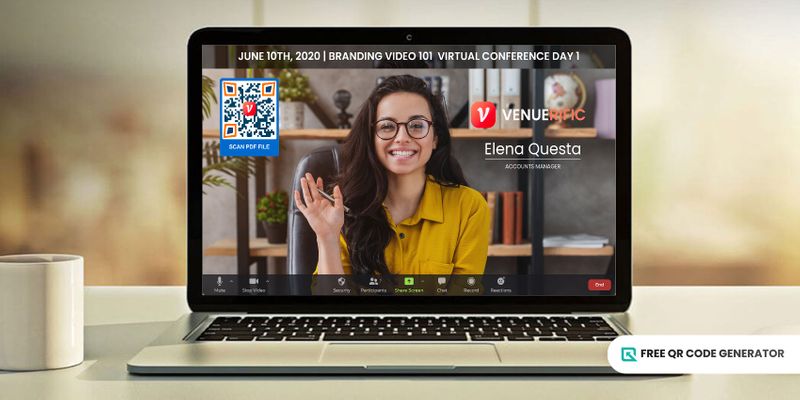
Sau khi nắm được cách tạo mã QR, bạn có thể sử dụng nó như một mã QR nền trong cuộc gọi Zoom cho các cuộc họp đang diễn ra.
Để thực hiện điều này, bạn có thể sử dụng công cụ tạo nền ảo Zoom miễn phí của Canva. Tuy nhiên, bạn phải tạo một tài khoản để sử dụng nó miễn phí. Sau khi đăng ký, hãy làm theo các bước sau:
Đi vào của bạn. Canva -> Canva Tài khoản, nhấp vào thanh tìm kiếm và nhập "Chủ đề nền ảo Zoom"
Chọn một mẫu và tùy chỉnh mẫu đó. Bạn có thể sửa đổi nền và bổ sung thêm chi tiết, như hình ảnh và văn bản.
Nhấp vào "Tải lên" sau đó "Tải lên phương tiện." Chọn mã QR Zoom bạn đã lưu trước đó.
Nhấn vào nút “Chia sẻ” ở góc phải trên, sau đó tải xuống. Sử dụng điều này trong cuộc họp Zoom tiếp theo của bạn.
Mời thêm người tham dự cuộc họp trên Zoom bằng cách sử dụng mã QR ngay bây giờ.
Mã QR cho cuộc họp trên Zoom không chỉ là công cụ để truy cập dễ dàng, mà còn là một cách tuyệt vời để khuyến khích thêm nhiều người tham dự.
Ai mà không muốn tham gia một cuộc họp hoặc webinar mà không cần phải mất công nhập thủ công, phải không?
Hãy vượt qua việc chia sẻ liên kết truyền thống và sao chép mật khẩu. Đã đến lúc bắt kịp với sự đổi mới ngày càng phát triển xung quanh bạn, và mã QR là sự lựa chọn hoàn hảo cho điều đó.
Truy cập vào Trình tạo mã QR miễn phí ngay hôm nay, đăng ký tài khoản và tạo mã QR riêng cho cuộc họp Zoom sắp tới của bạn.
Câu hỏi thường gặp
Làm thế nào để tham gia cuộc họp Zoom bằng mã QR trên máy tính xách tay của tôi?
Bạn vẫn có thể quét mã QR trên máy tính xách tay. Bạn có thể lưu mã QR trên thiết bị di động của mình và sau đó mở máy ảnh của máy tính xách tay.
Hiển thị mã QR trên thiết bị di động và đặt nó trước camera laptop. Quá trình quét sẽ bắt đầu ngay lập tức.

